JetBrains Toolbox是一款实用的jetbrains软件管理软件,该软件能够轻松管理产品更新,更新时,Toolbox应用程序下载并应用补丁(甚至是一组补丁),而不是完整的软件包下载,从而节省你的时间和带宽。若是你需要,可以来本站下载使用!
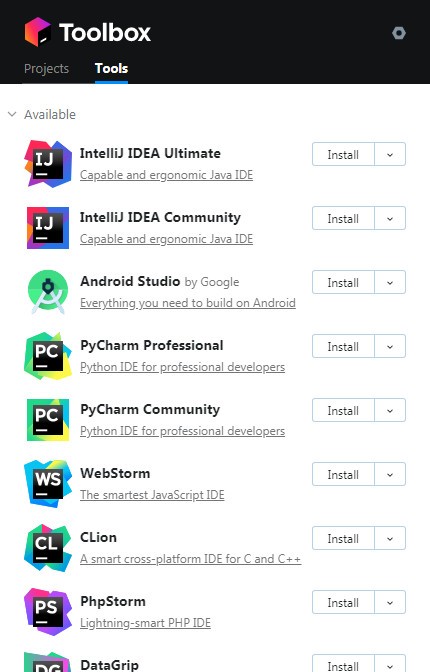
JetBrains Toolbox简介
JetBrains Toolbox是JetBrains推出的软件管理工具,专用于自家产品,支持软件的更新、维护、回滚、降级,用简单的方法管理你的工具!
软件说明
JetBrains Toolbox是一款JetBrains推出的工具和项目的控制面板,它能够轻松管理产品更新,更新时,Toolbox应用程序下载并应用补丁(甚至是一组补丁),而不是完整的软件包下载,从而节省您的时间和带宽。
在大多数情况下,JetBrains ToolBox可以检测这些IDE并使用它们,而且还提供了一个谷歌浏览器扩展和一个Firefox加载项,所以你可以签出GitHub项目,并在您的IDE中打开它们,只需点击一下。
可以管理多个版本,并可以做到直接升级,但是依旧不支持增量更新,可以设置IDEA内存、查看安装路径等!
JetBrains Toolbox 即指可通过月费或年费订阅模式取得的 JetBrains 桌面版开发工具。 目前下列产品为JetBrains Toolbox的一员:
IntelliJ IDEA Ultimate
AppCode
CLion
DataGrip
PhpStorm
PyCharm
Rider
RubyMine
WebStorm
ReSharper Ultimate :包含 ReSharper, ReSharper C++, dotTrace, dotCover 及 dotMemory
软件功能
快速方便地更新
轻松管理您的JetBrains工具
安装
自动更新
与IDE一起更新插件
回滚和降级
通过下载一个补丁或一组补丁而不是下载完整的软件包,可以节省维护ide的时间和精力。一切都在后台更新,而你永远不会停止编码。
看看有什么新的
工具箱应用程序可以让你在更新它之前阅读所有最新的功能和引入到你的IDE中的bug修复。
同时维护多个版本
轻松处理同一工具的多个版本。首先尝试JetBrains IDEs的早期访问程序(EAP),以及Google的Android Studio版本和Canary版本,这些版本也可以通过Toolbox应用程序进行安装和更新。
立即打开项目
所有的项目都在你的指尖,你的最爱钉在顶部。使用搜索字段快速找到它们,然后在正确的IDE中单击一下立即打开它们。
与GitHub、GitLab或Bitbucket集成
安装Google Chrome或Firefox的扩展,您就可以从浏览器中克隆并打开GitHub、GitLab或bitbuck存储库。
软件特点
1、轻松管理产品更新
技术和软件更新的步伐不断加快。保持最新,而不会影响工具箱应用程序的生产力:轻松维护同一工具的多个版本,安装更新,并在需要时立即将其滚回。
2、多个产品版本和EAP
工具箱应用程序使处理几个版本的产品容易和无痛。不用担心在哪里安装或如何删除自己喜欢的工具。好奇地尝试新功能?工具箱也支持早期访问程序。
3、所有的项目在一个地方
工具箱应用程序显示在您的收藏夹在顶部的一个列表中的所有项目。在正确的IDE中单击打开任何项目,如果安装了多个项目,请打开正确的版本。即使您使用单个IDE并拥有多个项目,也可以保存从“工具箱”应用程序中打开它们的点击。
4、只登录一次
工具箱应用程序会记住您的JetBrains帐户,并使用它来自动登录到您安装的其他工具。
问题答疑
我需要JetBrains工具箱应用程序的许可证吗?
不,申请是完全免费的。
如何将工具安装到其他位置?
转到“工具箱应用程序设置”,然后单击“工具”“安装位置”。
如何在JetBrains IDE中打开GitHub项目?
工具箱应用程序提供了一个Google Chrome扩展和一个Firefox附加组件,可以帮助您签出GitHub项目并在IDE中单击打开它们。
为什么我不能通过工具箱应用程序更新工具?
如果您计划使用工具箱应用程序,我们建议卸载以前安装的所有JetBrains工具,然后通过工具箱应用程序重新安装它们。您的设置不会受到影响。
为什么我要列出同一个IDE版本两次?
这是一个已知的限制,如果您以前有两个通道(如前一个版本和一个EAP),并且它们都已更新到最新版本。为了帮助区分它们,IDE的名称下应该有一个注释,上面写着“Updating To EAP”,让您知道它一有空就会更新到下一个EAP。
我已经安装了IDE。为什么我在“可用工具”中也看到它?
有时,在同一个IDE中安装多个IDE是很方便的,可以使用不同的版本、稳定或EAP发布通道,或者单独设置一组。
有没有办法减少工具箱应用程序的磁盘空间使用?
应用程序保留每个工具以前安装的版本,以启用即时回滚。您可以删除它们以节省空间:请在应用程序的设置中使用“仅保留最新版本”设置。不过,请注意,您将失去立即回滚到以前版本的能力。
找到我最喜欢的工具最快的方法是什么?
您可以根据需要对已安装的ide重新排序:拖动ide左侧的旋钮,或按Ctrl+Shift+Up/Down移动工具。
您还可以在工具箱应用程序的每个IDE设置中更改显示名称。
- 欧美顶级ppt免费模板网站 设计师必收藏的10个免费欧美ppt网站
- 申请中国签证如何拍照片 附中国签证申请相片规格要求
- Microsoft Office 2021官方正式破解版 简体中文下载
- 网页转轻应用如此简单一个“浏览器系统”App帮你一键完成高效浏览网站
- 阿里云oss上传工具ossutil详细教程
- Xcode13正式版40个新特性整理汇总
- 分享JSX行内样式与CSS互转工具
- 关于使用Xcode的奇技淫巧
- Office2022全家桶永久激活 终身授权
- word文档损坏怎么修复 docx文档修复破解教程
- 系统窗口美化工具Stardock WindowFX安装教程(附注册机)
- 电脑投屏软件Transcreen激活安装教程(附下载)


 疯狂动物园
疯狂动物园 模拟城市:我是市长
模拟城市:我是市长 军棋
军棋 少年名将
少年名将 冰雪王座
冰雪王座 烈焰封神
烈焰封神 彩虹物语
彩虹物语 我叫MT-标准版
我叫MT-标准版 塔防三国志Ⅱ
塔防三国志Ⅱ 玛法降魔传
玛法降魔传 花之舞
花之舞 明珠三国
明珠三国 赛尔号超级英雄
赛尔号超级英雄 票房大卖王
票房大卖王 忍者必须死3
忍者必须死3 全民接快递
全民接快递 小小突击队2
小小突击队2 弹弹岛2
弹弹岛2


